Ti stai chiedendo come oscurare il testo su un PDF? Questo articolo mostra come oscurare i PDF su Mac con questo potente strumento di oscuramento PDF - PDFelement. Apri il tuo PDF in esso, e clicca lo Strumento oscuramento per cancellare il contenuto necessario, non solo il testo ma anche immagini e pagine. Continuiamo a leggere per ottenere più dettagli.
Parte 1. Come Oscurare un PDF su Mac
PDFelement per Mac è un potente strumento unico per tutti i tuoi bisogni PDF. Diamo un'occhiata ai passi dettagliati su come oscurare i documenti PDF su Mac incluso macOS 11.
Passo 1. Apri il PDF
Dopo che avvi il programma, vedrai il tasto "Apri File" sulla schermata Home. Clicca su di esso per selezionare il PDF che vuoi proteggere con l'oscuramento. Dopo che l'hai fatto, clicca sul tasto "Apri".

passo 2. Oscura il PDF su Mac
Come menzionato prima, puoi oscurare testo, immagini, e pagine sul tuo PDF cliccando sul tasto "Oscura".
- Per oscurare testo e immagini clicca sul tasto "Testo e Immagini" in cima. Ora trascina il cursore per evidenziare il testo o le immagini desiderate. Dopo che rilasci il tuo mouse, l'oggetto verrà automaticamente oscurato.
- Per oscurare le pagine, clicca il tasto "Pagine" in cima. Comparirà una nuova finestra. Seleziona l'intervallo di pagina che vuoi oscurare.
Dopo aver selezionato il contenuto che vuoi oscurare, clicca sul tasto "Applica" nell'angolo superiore destro. L'area selezionata verrà rimossa permanentemente. Dopo che salvi il documento, non sarai in grado di scoprire l'area oscurata. Se ti va bene, allora procedi ed applica i cambiamenti.
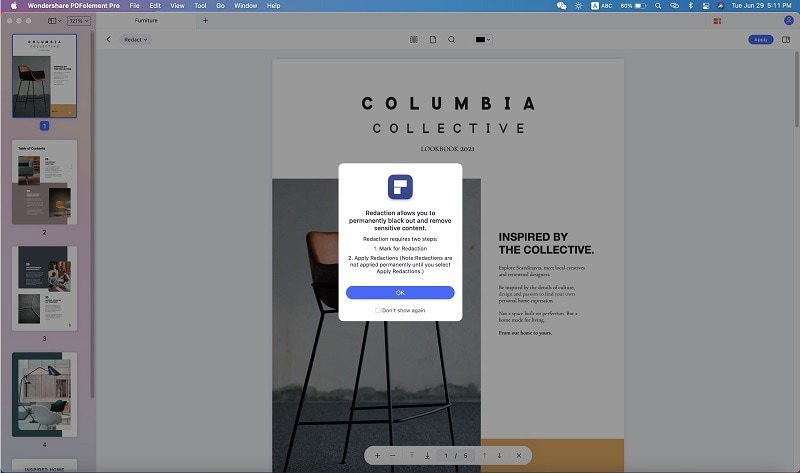
Passo 3. Modifica le Proprietà di Oscuramento
Puoi anche cambiare le proprietà di oscuramento se hai un documento PDF con il contenuto oscurato. Quando clicchi il tasto "Oscura", puoi selezionare un colore desiderato in cima. Puoi provare i cambiamenti oscurando parti del file PDF.
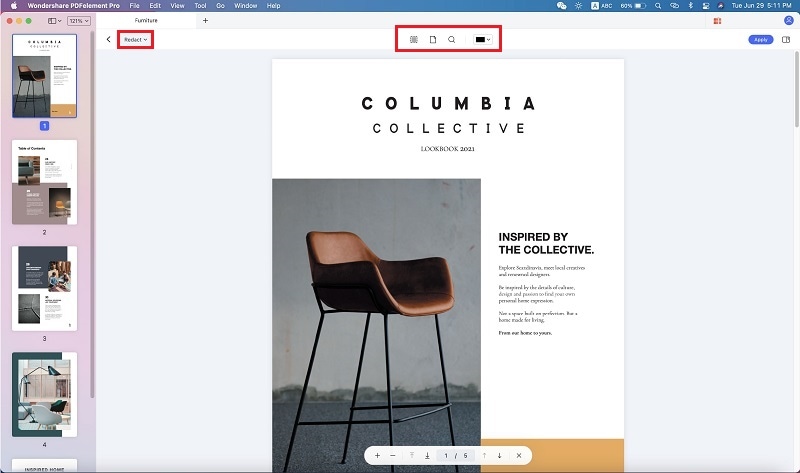
Oscurare i file PDF è un modo davvero ottimo per proteggerli pienamente visto che quando usi i software di crittografia PDF, è ancora possibile che qualcuno potrebbe decriptare il file. Quindi, il modo più efficace per proteggere le informazioni confidenziali è rimuovere o coprire i campi sensibili o le pagine permanentemente tramite l'oscuramento.
parte 2. Convertire in PDF Modificabile per l'Oscuramento su Mac
Passo 1. Converti il PDF in Documento Word Modificabile
Dopo aver aperto il tuo file PDF su PDFelement per Mac, clicca sul tasto "File" > "Esporta in" sulla barra dei menu superiore per convertirlo in un documento Word. In questo caso, vorrai selezionare l'opzione Word.

Passo 2. Oscura su Word
Dopo aver convertito il tuo file in un documento Word, puoi trovare il file nella cartella di output e aprirlo usando Word. Per scoprire più dettagli su come oscurare in un documento Word, clicca qui.
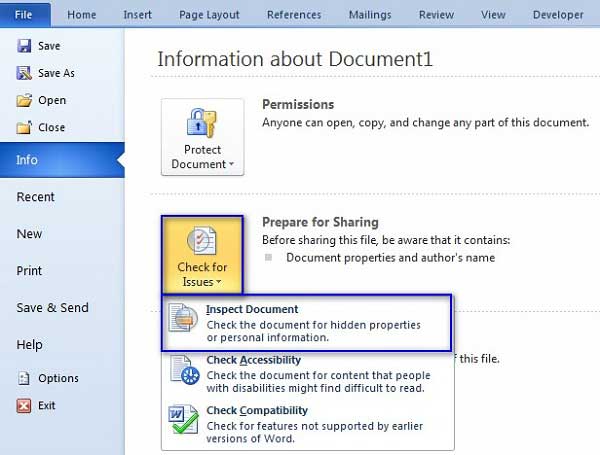
Parte 3. Miglior Strumento Per Oscurare i PDF su Mac
Anche sei sono disponibili vari strumenti software di oscuramento sul mercato per Mac, nulla batte PDFelement per Mac. Questo software è riconosciuto per la sua abilità di modificare, convertire, creare, ed effettuare l'OCR dei file PDF. Ti permette anche di oscurare testo, immagini, e pagine permanentemente, oltre ad effettuare l'oscuramento di gruppo sul tuo PDF. Alcune delle sue altre funzioni includono quelle elencate di seguito.
- Ti permette di modificare testo, immagini, oggetti, e pagine, oltre che annotare ed evidenziare usando vari colori, o aggiungere commenti, note adesive, numerazione di bates, e filigrane, ecc.
- Questo strumento supporta la creazione dei file PDF da diverse fonti. Converte anche i file PDF in formati modificabili come MS Word, Excel, PowerPoint, Immagini, ecc.
- Ti permette di compilare i moduli PDF, firmare i moduli, e anche crearli.
- Include una funzionalità OCR che rende i file immagine o scansionati leggibili, modificabili, e ricercabili.
- È compatibile con macOS 11 ( Big Sur), macOS X 10.15(Catalina), e 10.14 (Mojave).
Miglior Editor PDF Disponibile per Desktop - PDFelement
| Caratteristiche Prodotto | PDFelement per iOS | PDFelement per Mac |
| Visualizza i File PDF | ||
| Modifica i File PDF | ||
| Gestione Pagine | ||
| Annotazioni e Commenti | ||
| Creazione di File PDF | ||
| Aggiunta di Segnalibri | ||
| Funzione OCR | ||
| Oscuramento | ||
| Aggiunta di Filigrane, Sfondi, Intestazioni e Piè di Pagina | ||
| Accesso a Centinaia di Modelli PDF |
Parte 4. Altre Soluzioni per Oscurare i PDF su Mac
In questa globalizzazione emergente, il flusso dei documenti digitali sta aumentando volta dopo volta. Quindi la potenziale minaccia alla sicurezza alle informazioni sensibili sta anche aumentando con immensa velocità. Per affrontare questi dilemmi oscura i pdf su mac con qualche semplice passo. I passi sono per l'oscuramento gratuito dei pdf us mac.
A volte quando condividi un documento con qualsiasi parte, hai bisogno di nascondere i dati sensibili per qualsiasi motivoi. Le informazioni personali possono essere oscurate da un file PDF con pochi metodi. Ecco i metodi per ridurre i dilemmi di sicurezza;
Soluzione 1. App Anteprima di macOS
Apple ha il suo strumento di oscuramento che è anche conosciuto per dare avvisi relativi all'oscuramento su Anteprima. Nella barra degli strumenti di Anteprima, puoi visualizzare la barra degli strumenti di editing scegliendo "Visualizza" > "Mostra barra degli strumenti Annotazioni" o puoi semplicemente cliccare l'icona "Annotazioni". Puoi cliccare qualsiasi oggetto nel menu forme e otterrai un avviso "Il contenuto dietro questa annotazione non verrà eliminato." Questo avviso ti consiglia di usare il nuovo strumento di selezione Oscuramento. Seleziona facilmente lo strumento e riceverai l'avviso "Il contenuto oscurato è stato permanente rimosso" e "Qualsiasi contenuto marchiato per l'oscuramento verrà eliminato permanentemente quando il documento verrà chiuso."
Continuando, devi trascinare lo strumento di selezione oscuramento nel modo in cui vuoi e "Salvare" quel testo che non verrà recuperato da quella versione del file.
Soluzione 2. Rimuovi permanentemente il contenuto
Usando un paio di click, puoi oscurare i contenuti dal documento. Ecco i passi;
Passo 1: Apri il pdf che vuoi modificare in uno strumento di gestione PDF e trova il menu di navigazione.
Passo 2: Nel menu di navigazione, cerca lo strumento di oscuramento. Dopo che l'hai scelto, scegli l'aspetto che vuoi che il contenuto oscurato abbia. Puoi sostituire il contenuto con uno spazio vuoto o con una casella nera.
Passo 3: Infine, dovrai cliccare sul contenuto che vuoi oscurare. Prima di condividere lo strumento, non dimenticarti di applicare e salvare tutti i cambiamenti che hai fatto.
Soluzione 3. Trova e rimuovi i contenuti in gruppo
Stai pianificando di rimuovere i contenuti in gruppo? Puoi rimuovere rapidamente anche gruppi di contenuti sensibili. Qui ti servono buone abilità di ricerca, visto che cercherai i contenuti sensibili. Puoi cercare più parole o una singola parola da oscurare. Puoi anche cercare per schemi come indirizzi email, numeri di telefono o qualsiasi altra informazione privata. Oscura facilmente il contenuto in gruppo dall'intero docuemnto anziché farlo uno alla volta. Tuttavia, devi assicurarti di salvare i cambiamenti prima di condividere il documento con qualsiasi persona, azienda, o un gruppo.
Nascondere i contenuti sensibili può diventare frenetico per il mittente. Però, ci sono un sacco di modi per far nascondere le informazioni agli utenti. Per evitare qualsiasi indiscrezione, puoi usare questi semplici metodi.
 100% sicuro garantito | senza pubblicità | prova gratuitia delle funzioni AI
100% sicuro garantito | senza pubblicità | prova gratuitia delle funzioni AI



Salvatore Marin
staff Editor
Comment(s)